ГРУБ - Зашто и како да га избришете, као и како да вратите Виндовс Боотлоадер

- 2133
- 347
- Mr. Wilbert Price
Инсталација оперативног система је данас једноставна ствар. Али када постоје два ОС-а, а један од њих је потребно да се уклони, без додиривања другог, овде се могу појавити потешкоће. Појављују се одвојени проблеми када се обнавља Виндовс Боотлоадер.
Неки су корисници постављени паралелно са Виндовс Линуком, има много предности, на пример, потпуно бесплатну употребу. Али два система на једном електронском рачунару и даље почињу да се сукобљавају, тако да морате да га уклоните. А ако одлучите да уклоните Линук, остављајући звучне прозоре, мораћете да одлучите како уклонити ГРУБ боотлоадер. Али нисте довољни да бисте избрисали програм, морате да знате како да одмах вратите Виндовс Боотлоадер након уклањања да бисте покренули ОС. Наше препоруке ће вам помоћи да испуните све процедуре, у почетку утврдите шта ОС има са вама и следите на прави начин.

Испод ћемо вам рећи како се вратити на Виндовс Лоадинг
ГРУБ - Шта је то?
ГРУБ је скраћеница енглеског Гранд Унифиед Боотлоадер-а, је ОС боотлоадер дизајниран од ГНУ-а. Услужни програм је инсталиран када Линук постави други систем. Омогућује вам да одаберете оперативни систем са инсталиране, наиме онај који је потребан за корисника током укључивања, поновног учитавања рачунара. Најновија верзија програма подржава неколико ОС-а, као што је Соларис, Линук, ФрееБСД. Недовршени ОС се учитава преношењем грубе на ову функцију на други боотлоадер (НТЛДР у Виндовс-у).
ГРУБ 2 је саграђен мулти -модула структура, може се чак подесити за утоваривање игара. Споља, може изгледати као црно-бели сто или имати елегантан дизајн. Омогућава нормално функционисање различитих датотечних система: ФАТ 16, 32; НТФС, КСФС, ЕКСТ, ИСО.
Избришемо груб
Неки корисници је тешко избрисати Груб, јер замењује стандардни боотлоадер, а када се Линук уклони, преостали оперативни системи такође престају да се то учитају. Иако је сам процес једноставан, применљиве су различите методе у зависности од утврђеног другог система.
Уклањање са инсталираним Виндовс КСП-ом
Ако рачунар има Виндовс КСП, проблем начина уклањања Груб није решен тако брзо, али без много потешкоћа. Покрените менаџера тврдог диска који ће обрисати софтверске компоненте означене Ект. Погодно за Потражни захтев ПартитионМагиц 8 поступка брисања.0. Тада ћете морати да вратите Виндовс утоваривач за рад рачунара након уклањања Линука. Дјеловати на алгоритму.
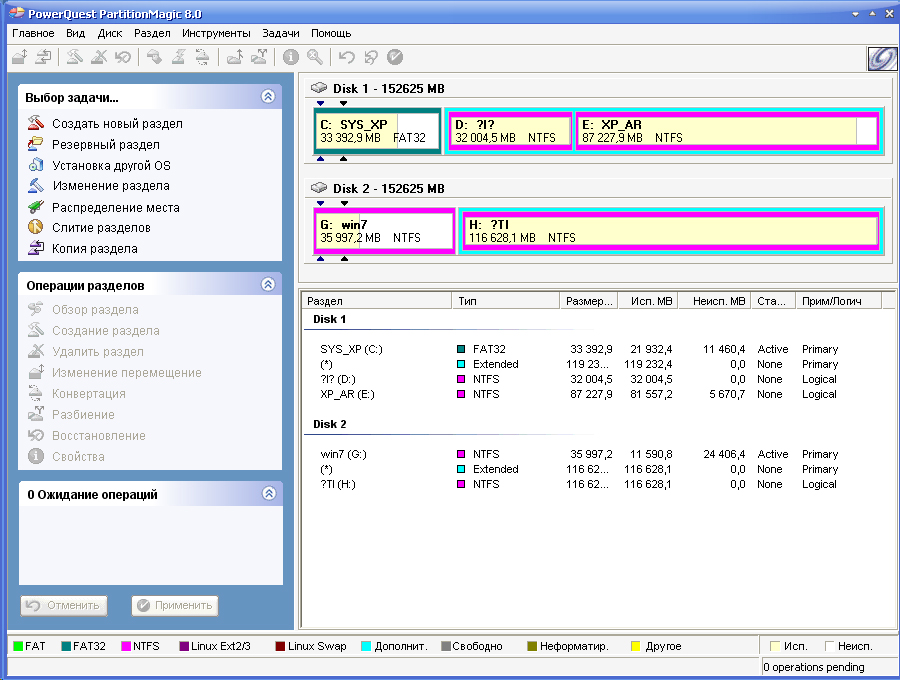
Помоћу услужног програма, обришите одељке означене ект
- На дну прозора апликације, боја означава одељке. Брисање оперираног Линука, ослободите своје место, она ће се истаћи сиво.
- Смарт машина ће се поново покренути, порука ће бити приказана: "НТЛДР недостаје". Каже да систем не може да покрене Виндовс ОС, потребно је да врати датотеке.
- Покрените конзолу за опоравак и повежите ЦД или учитавање флеш уређаја.
- Конзола ће затражити да назначи коју копију ОС-а треба да буде укључен. Ставите "1".
- Питаће вас за лозинку администратора, унесите га.
- Затим уђите у наредбу ФикМБР обнављате таблице одељења које преписују подручје за утовар.
- Конзола ће повући упозорење и затражити потврду процеса, унесите "И".
- Подручје за утовар се креира, а затим унесите команду Фикбоот да бисте снимили сектор за покретање на главном диску.
- Потврдите рад на захтев добијањем "И".

Рачунар ће се поново покренути, обнављање боотлоадер-а ће се успешно завршити, покренут ће Виндовс КСП.
Уклањање са Виндовс 7, 8 инсталираним
Поступак са инсталираним Виндовс 7-8 је лакши од горе наведеног. У овом случају неће вам требати утовар флеш уређаја, покретање конзоле. Закон о алгоритаму:

- Идите на "Старт" - "Наступи".
- У прозору отварања Утилити Унесите диск листе, притисните Ентер, након чега ћете видети листу уређаја доступних на ваш рачунар.
- Унесите "Изаберите диск бр. ...", што указује на број диска са инсталираним грудима.
- Кликните на Ентер. Порука о избору диска биће објављена.
- Повуците наредбу "Цлеан" - "Ентер".
- Појавиће се порука о успешном чишћењу диска.
Ако сте већ избрисали Линук, онда се Виндовс не може покренути. Стога вам је потребан инсталациони диск или флеш уређај са системом. Подесите БИОС за учитавање са жељеног уређаја и оптерећења са диска или флеш уређаја. Уместо уградње, изаберите опоравак система, а затим командне линије. У овој линији наизменично унесите следеће команде:
- Еке / фикбоот
- Боотрец.Еке / фикмбр
Након тога, систем датотека ће се поправити и појавити се записник у сектору за утовар који би рачунар требао оптеретити из система Виндовс. Заправо, исти поступак се јавља са новом инсталацијом система, али сада сте уместо тога исправили само ломион.
Уклањање на слободну слободу
Са слободним инсталираним утоваривачем могуће је избрисати командну линију командном линијом. Само форматирајте диск са простором за утовар.
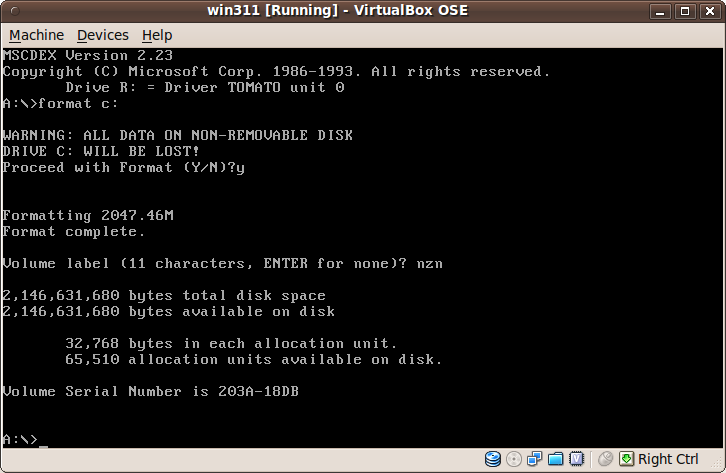
- Покрените командну линију.
- Погледајте садржај дискова давањем команде "Дир".
- Откривајући сектор за покретање, форматирајте цео одељак тако што ћете возити команду формата и на пример, на истој линији, на пример, "Ц:" ".
- Након поступка, груб ће бити уклоњен са чврстог диска.
ГРУБ4ДОС Уклањање
Ако имате Груб4ДОС боотлоадер, лако га је уклонити кроз командну линију. Дајте тамо команду "Судо Апт-Гет Пурге Груб2 Груб-ПЦ" и Груб ће се избрисати. Затим, користећи натопљени диск, посебну конзолу, обављати обнову боотлоадер-а, покретање постојећег ОС-а.
Иако Линук има много предности у односу на друге системе, често бирају модерне ОС или инсталирајте два система. Али прелази између њих су тешки, сукоби се појављују у софтверу и морате да избришете тако познате, погодне Линук. Детаљно смо детаљно описали како да извршимо уклањање без кршења посла другог система. Сада можете уклонити Груб, оставите само један ОС на рачунару; Знате како да вратите Виндовс Боотлоадер. Пажљиво обављати операције, делујте према лидерству приложеном за боотлоадер, и успешно ћете учинити све што вам је потребно.
- « Процес нвдисплаи-а.Контејнер.Еке зашто то учита процесор и како да елиминише проблем
- Како изаћи из режима спавања ако Виндовс не излази из њега »

